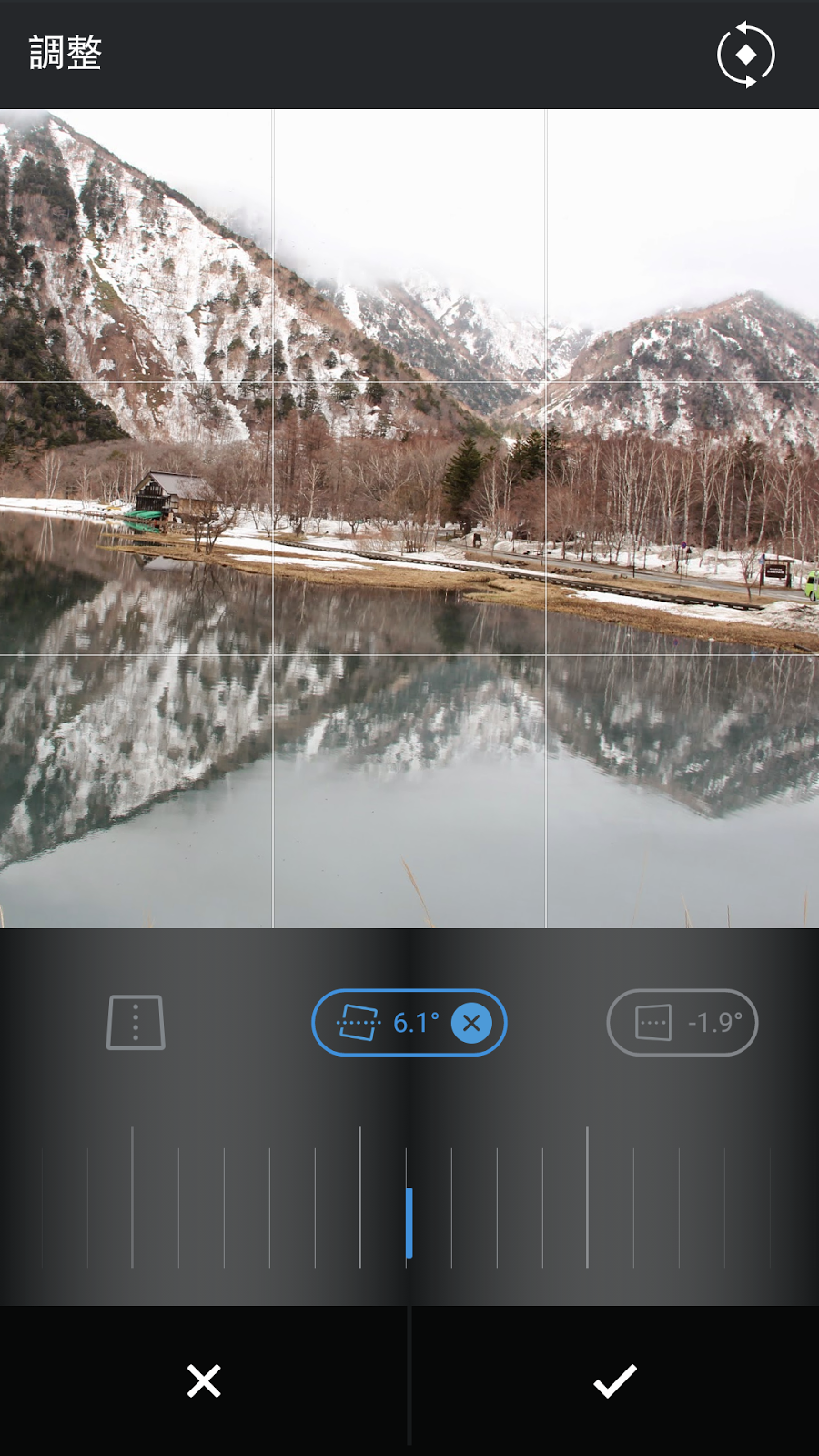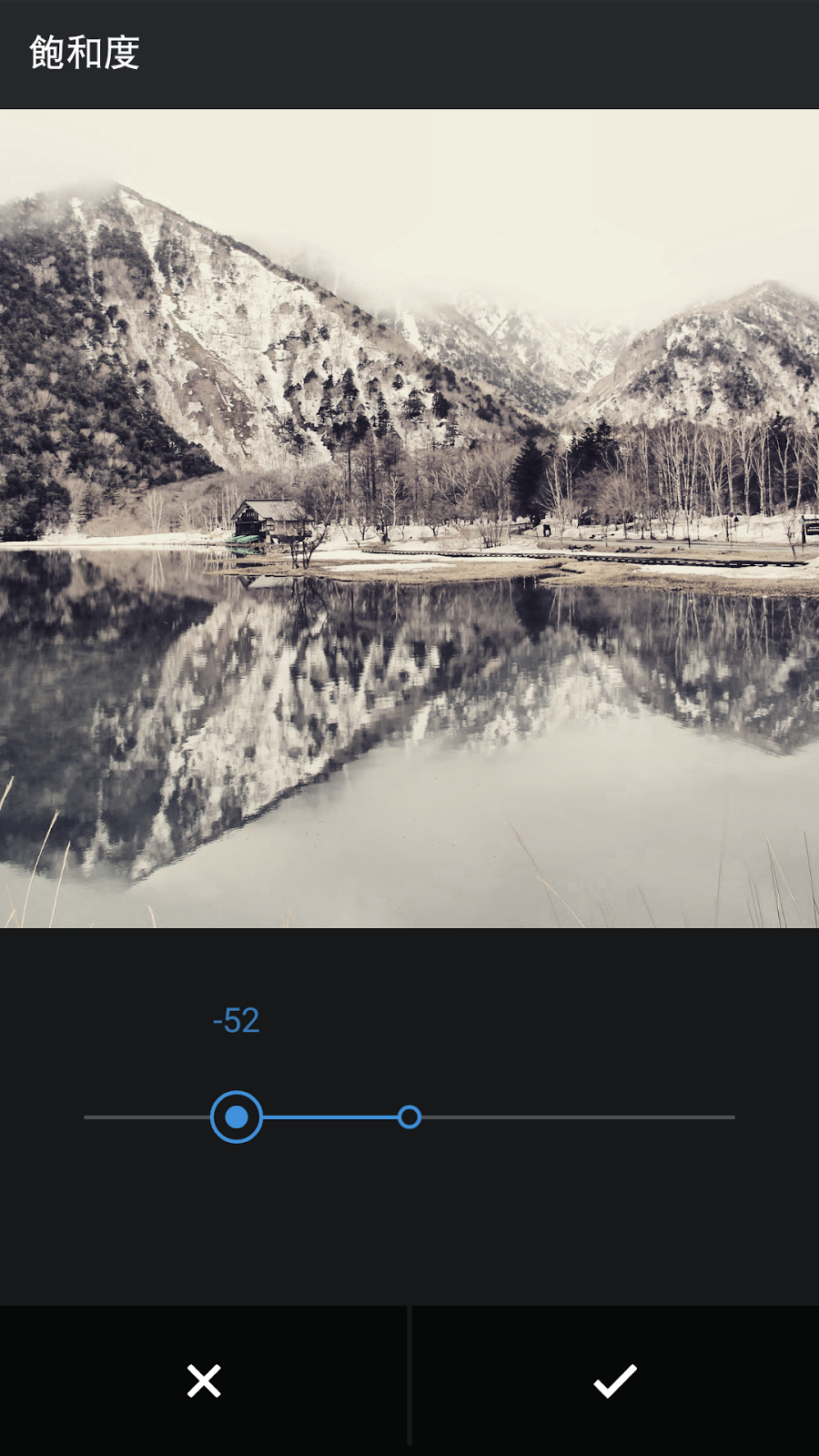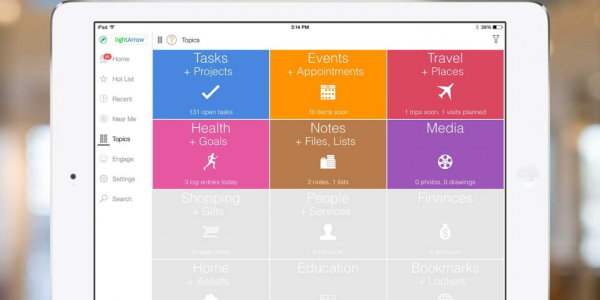或許對一般使用者來說常常搞不清楚各種修圖功能的意義與用法,那麼希望這篇完整教學可以對 Instagram 愛用者們有所幫助。
- 1. 構圖裁切
按下「 Instagram 」中間的拍照按鈕,就可以拍下照片,或是讀取相簿裡的照片開始進行修圖,而修圖的第一步是「裁剪」。
雖然說是裁切,但其實他真正的意義是「重新調整你的構圖」,在 Instagram 中只能展示正方形的照片,而在裁剪照片過程中我們可以移動照片位置,找出哪一處的正方形構圖角度最漂亮,最能表達意境。
例如最常見的左右上下對稱,或是下圖中決定要放入兩座大小山峰看起來更有動態感,構圖常常就影響了整個照片是否吸引人的關鍵。(說到構圖,推薦大家延伸參考:被罵不懂構圖技巧? Camera51 拍照苦手秒懂拍人像)
- 2. 管理濾鏡順序
完成構圖裁切後,就進入大家使用「 Instagram 」時最常利用的「套用濾鏡」功能,通常一般用戶應該都很難理解每一個濾鏡名稱的意義,但是在「 Instagram 」中可以透過濾鏡上的「預覽圖」來大概的得知如果套用這個濾鏡的話會變成什麼樣的顏色風格,這是選擇使用哪個濾鏡時一個快速的技巧。
另外滑動到濾鏡清單的最右方,按下[管理],可以決定哪些濾鏡要出現?哪些你絕對不使用的濾鏡不要出現?以及哪些常用濾鏡要排列在最前方?
例如你最喜歡黑白照片,就可以把黑白濾鏡排列到最前方。
- 3. 調整濾鏡強度
每個濾鏡其實都可以調整強度,但很多「 Instagram 」用戶可能沒有發現這個功能。
點選套用濾鏡後,只要[再點一次]同一個濾鏡按鈕,就會進入這個濾鏡的微調模式,可以用下方的拉桿來改變濾鏡的強度。
- 4. 新增照片相框
怎麼在「 Instagram 」中新增相框?有時候一些故意拍攝的復古照片、記念照片,套上相框會更有感覺,這時候一樣先套用某個濾鏡,然後再點一次進入濾鏡微調畫面,點擊右方的[相框]按鈕,就能套用屬於這個濾鏡的專屬相框了。
- 5. Lux:讓照片更鮮明
在所有的修圖功能中,「 Instagram 」特別把「 LUX 」這個功能獨立出來,成為套用濾鏡、 LUX 、細節修圖三大選項中的一個,那麼 LUX 有什麼作用呢?
簡單的說,這是一個全面自動最佳化照片的功能,把 LUX 拉桿往右方拉動,那麼你的照片就會變得更加色彩鮮明、細節處會更加浮現,修正一般手機拍照時可能的各種不夠好看的缺點。
所以下次要修圖前,別忘了先試試看 LUX 拉桿。
- 6. 重新調整構圖
接著我們進入套用濾鏡、 LUX 、細節修圖三大功能中的細節修圖編輯頁面,這時候可以看到下方有許多修圖按鈕,讓我們一一來看看有什麼關鍵作用。
在[調整]中,我們可以再一次改變構圖的位置,只要按住照片左右上下移動就能找到新的構圖畫面。
- 7. 旋轉照片
而在下方的旋轉按鈕中轉動,就能讓照片開始旋轉,把不正的、拍歪的、顛倒的照片一一扶正。
- 8. 3D立體調整照片視角修正透視變形
前幾天在介紹「Snapseed 2 最神奇的修圖 App 不可錯過七大新功能」時,提到新版 Snapseed 2 有 3D 立體調整拍照視角的功能,而這個功能在「 Instagram 」中也具備。
同樣進入[調整]頁面,透過右方的水平立體角度、左方的上下立體角度,我可以改變拍攝的立體視角,讓原本斜視的構圖變成正面拍攝,或是讓原本平視的構圖變成俯瞰、仰視。
- 9. 亮度與對比的用途
最常見的「亮度」功能可以幫你把拍暗的照片調亮,只是調亮的過程會損失一些細節。
而「對比」功能可以把光線拿捏出錯的照片調成明暗對比更深或更淺,更深通常是為了強調主體景物,更淺則可以讓整個畫面的周圍細節也都浮現。
- 10. 暖色調節改變照片氛圍
而對整個照片氣氛改變最大的則是「 Instagram 」中的「暖色調節」,往右拉是「暖色調」,適合表現秋天、黃昏等景色。往左拉是「冷色調」,適合表現冬天、清晨等景色。
或者你也可以把一張平淡的照片加上暖色調節,展現出不同的秋冬風情。
- 11. 飽和度讓照片色彩更艷麗
在「 Instagram 」的飽和度選項裡,往右拉讓照片的各種顏色更佳艷麗,會讓照片呈現五彩繽紛的調性。而往左拉則會讓各種顏色對比不明顯,呈現出黑白水墨的氛圍。
- 12. 顏色濾鏡讓你幫照片調色
在最新版「 Instagram 」中新增的「顏色」功能是一個很強大的濾鏡,我可以決定照片的「陰影」、「亮部」各要套上什麼顏色的濾鏡效果,呈現出和原本不同的色彩。
例如下圖我把陰影處的樹林套上紅色,就呈現出更有秋天感覺的樹林。或是我把下圖中的亮部處天空套上綠色,就呈現出像是 LOMO 風格的天空。
- 13. 淡化霧面鏡
如果喜歡日系攝影風格的玩家,那麼一定要試試看「 Instagram 」中的「淡化」,以實際效果來說就像是幫照片套上一層霧面鏡,彷彿透過什麼窗戶去窺探這個世界的風格,也讓照片呈現出清新淡雅的風貌。
- 14. 亮部與陰影單獨調整
一張照片會有比較亮的地方、比較暗的地方,如果一整張照片調亮時,暗的地方清楚了,但亮的地方就會過亮。
這時候利用「 Instagram 」中獨立的「亮部」、「陰影」調整功能就能解決問題,我可以單獨把太亮的天空調暗,單獨把太暗的樹林調亮。
- 15. VIGNETTE 幫照片加上暈影
如果想要模擬老相機、老照片的感覺,那麼就試試看「 Instagram 」中的「 Vignette 」功能,可以幫照片四周加上老照片專有的暈影效果。
- 16. 移軸鏡製造淺景深
而移軸鏡功能則是讓照片中的指定處清楚,並朝著四周漸漸模糊化的效果,可以製造出類似淺景深的特效(適合用圓形的移軸鏡),或是製造出景物像是模型般的氛圍(適合用長條型的移軸鏡)。
使用時,可以決定中間清晰處的位置,並且用雙指縮放來改變中央處的大小。
想要更進階用手機拍出淺景深照片,那麼就要試試看下面兩款相機:
- 17. 銳化讓照片細節更清晰
如果你想要讓照片中的主角線條分明,或是想要讓人看清楚所有照片內景物,那麼就要使用「 Instagram 」的最後一個「銳化」功能。
不過要注意的是,在「銳化」過程中銳化程度愈高,照片中的顆粒感就會愈明顯,不過這在手機上小螢幕通常看不出來就是了。